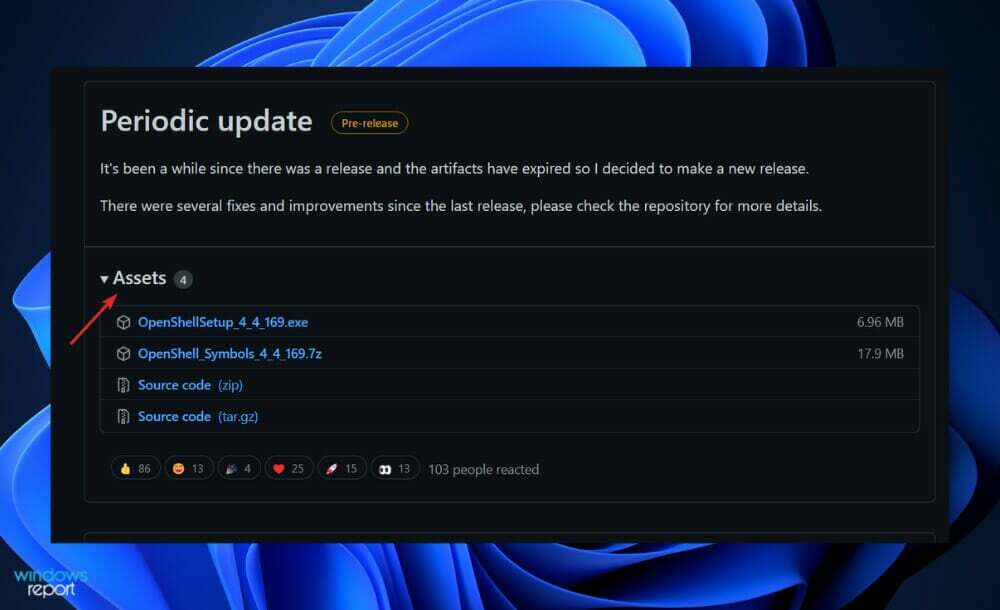Comencemos con un ดำเนินการต่อ ผู้เสนอญัตติสำหรับระบบ Windows 10 และ SSD แบบดิสโก้, ต้องการ: รองรับดิสโก้, ลดขนาดของดิสโก้, copiar la partición del sistema al SSD y formatear la partición del sistema en tu HDD.
Cuando respaldas tu disco es el momento de deshacerte del espacio adicional del mismo, porque los SSDs espacio que los disco duros Regulares, así que queremos que la partición de tu sistema sea lo suficientemente pequeña para el ดิสโก้ SSD
Así que elimina tus archivos, música, fotografías, videos personales y dedicatedmente cualquier archivo que no pertenezca al sistema para hacer que tu partición sea tan pequeña como sea posible. Está bien eliminar tus cosas personales porque serás capaz de recuperarlas con el respaldo una vez que el proceso haya terminado.
Ahora, cuando estés seguro que la partición del sistema tiene el tamaño suficiente para introducirlo en el SSD, es hora de mover Windows 10.
Pasos สำหรับผู้เสนอญัตติ Windows 10 และ SSD ที่ไม่ได้ใช้งาน
ใช้มาตรฐาน AOMEI Backupper
ผู้ใช้ AOMEI Backupper Standard เป็นผู้เสนอญัตติ tu SO และ tu SSD
- Primero que todo, necesitas descargar e instalar AOMEI Blackupper Standard en tu máquina.
- Entonces necesitas conectar tu disco duro a tu ordenador.
- Ahora dirígete a Clonar > Clonar sistema para iniciar el proceso. โคลนาร์ระบบตัวสำรอง AOMEI

- Tu máquina ahora debería mostrar una nueva ventana preguntándote dónde mover los archivos del SO. เลือก SSD และยืนยันการเลือก Windows 10 ผู้เสนอญัตติ ssd
- Haz clic en “Siguiente” y sigue las instrucciones en pantalla para completar el proceso. Es tan ง่าย como eso
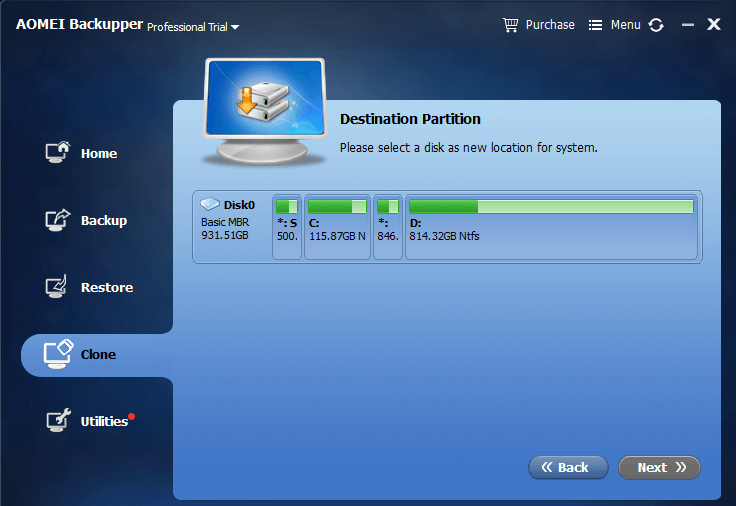
- Si Windows no se activa después de que el proceso de clonación ha sido activado, sigue esta guía para Solver el problema.
Si el proceso fue completado sin ningún error (el único posible error que podría aparecer es el mensaje que te dice que el disco es demasiado grande, en ese caso, Simplemente elimina más archivos de tu disco duro), tu sistema se habrá movido al SSD, y todo lo que tienes que hacer es deshacerte de la partición del disco duro con Windows 10 และอื่น ๆ
สำหรับต้นฉบับของดิสโก้, ดังต่อไปนี้:
- เบื่อ เอสเต้จัดให้โอ
- Encuentra el disco del sistema y haz clic derecho en él.
- เซเล็คซิโอน่า ฟอร์แมต
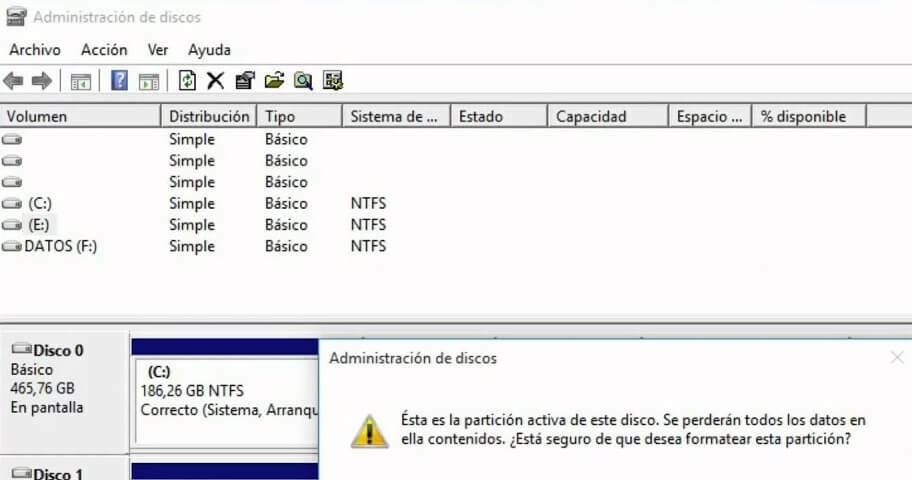
- Espera hasta que el proceso haya เทอร์มินาโด